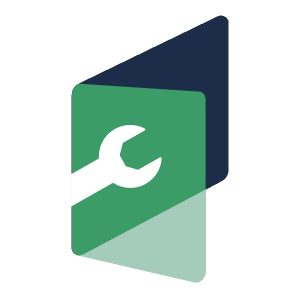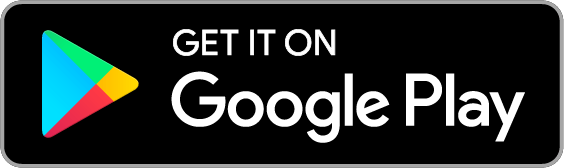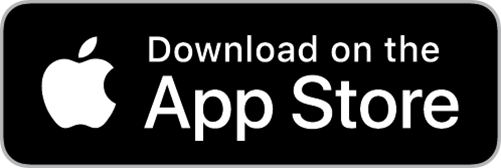Brugerguides
Lær at navigere i Digital Servicebooks mange funktioner. Vi har samlet en række brugerguides så du nemt kan udføre de opgaver du har brug for.
1. Introguide
2. Søg servicehistorik på bil
3. Registrer servicebesøg
4. Tilføj kunde
5. Opret kommende service
6. Upload den gamle servicebog med app'en
7. Få adgang til OE data
8. Print serviceinfo
9. Tilpas jeres profil
10. Integration i kundesystemer
1. Introguide
1. Introguide til Digital Servicebook platformen:Få nemt overblik over funktioner i Digital Servicebook
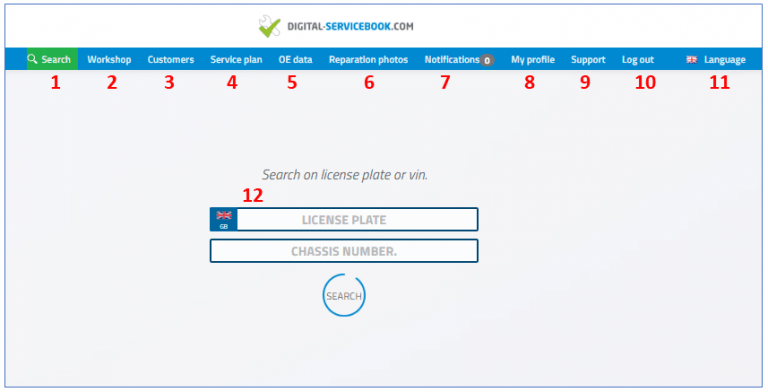 |
2. Søg servicehistorik på bil
2. Søg efter bilNår du søger efter en bil på Digital Servicebook – kan du se oplysninger om bilen i menuen “Servicebog”.
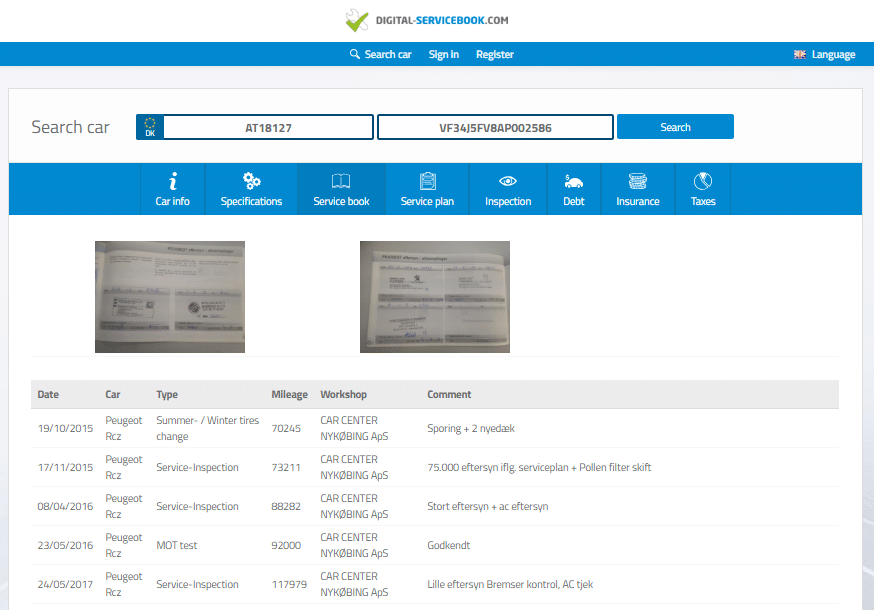
Tilgængelige bildata med loginAlle serviceinformationer i bilens servicebog er tilgængelige. Du kan finde oplysninger om: bildata, tekniske informationer, servicebøger etc.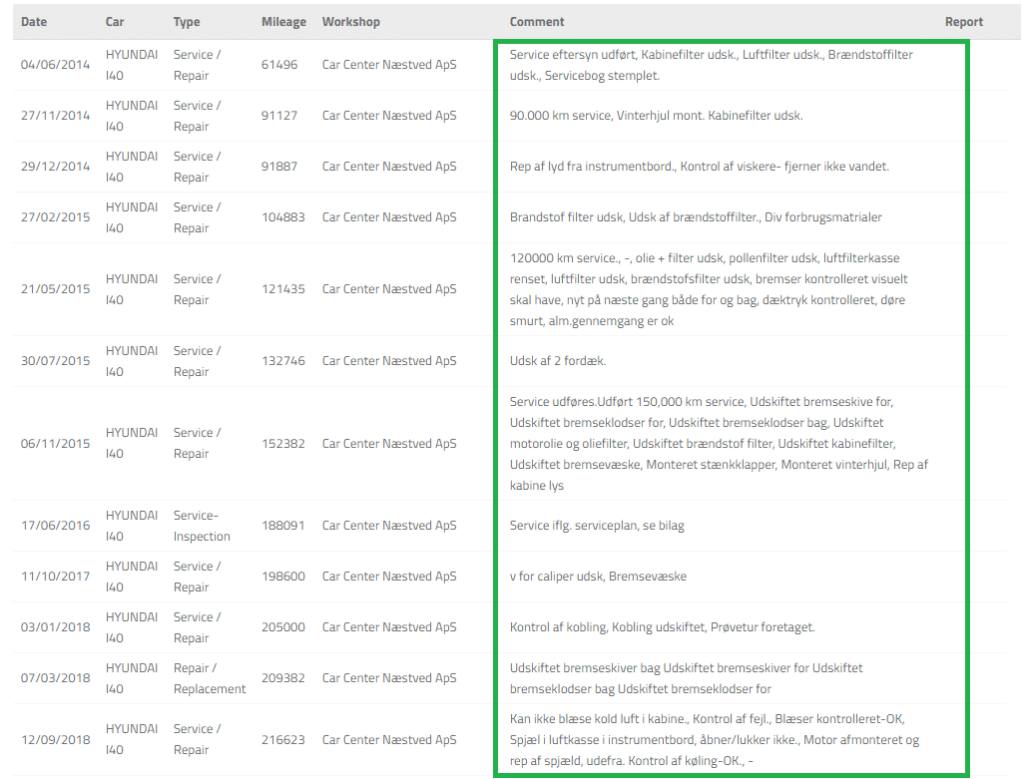
Tilgængelige bildata uden login
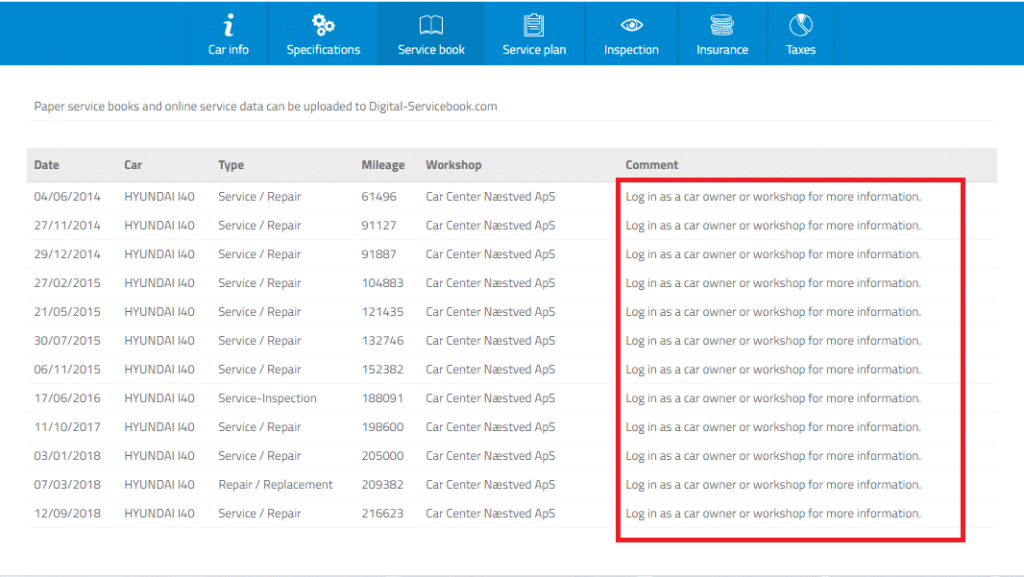
Ingen køretøjerHvis du får beskeden: ”der er ingen køretøjer, der matcher din søgning”? Hvis du søger på et køretøj, som ikke er aktiveret tidligere, skal dette oprettes først.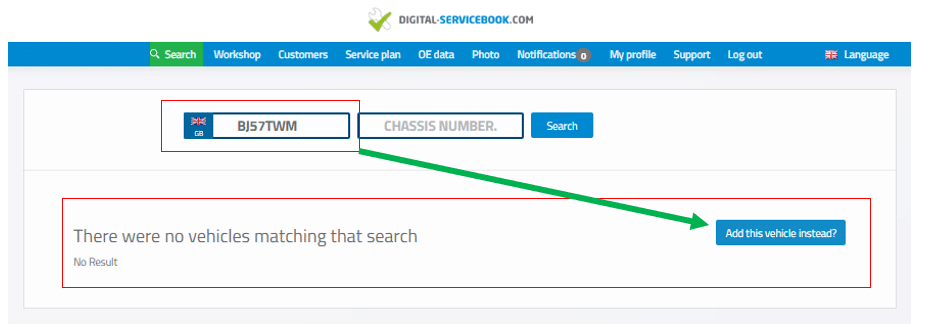 |
3. Registrer servicebesøg
3. Registrer serviceregistreringLav serviceregistreringer fra pc og app eller via IT-integration ved tryk på en enkelt knap. Når du vil registrere et serviceeftersyn i servicebogen er der 3 trin:
Registrer udført arbejde
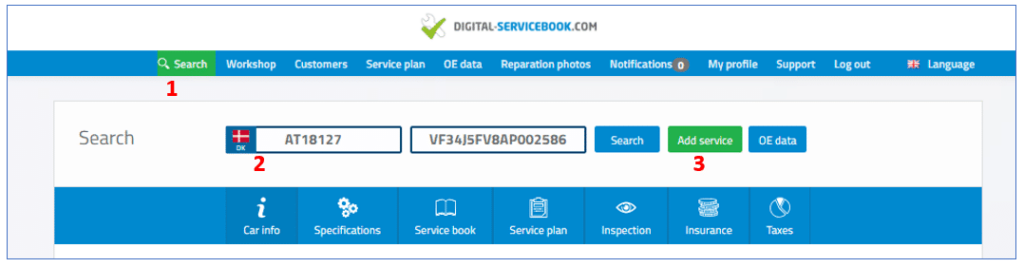
2. Udfyld servicebogNu er du direkte inde på bilens servicebog – og kan udfylde den.***0*** = Hvis bilen tidligere har været registreret med kommende service i Digitalservicebog, vises dette her. I kan nemt opdatere fra kommende til udført.
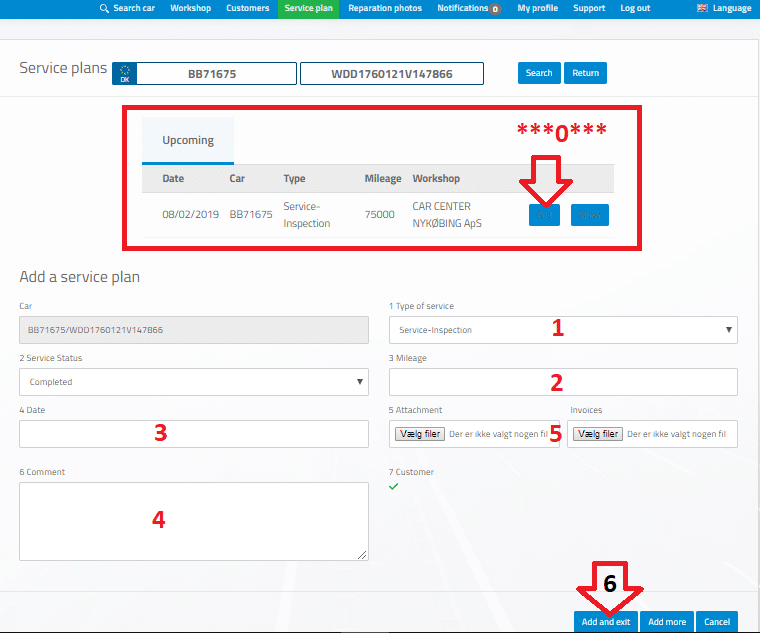
3. FærdigHer kan I se alle de biler I har oprettet, den sidst indtastede vises øverst.
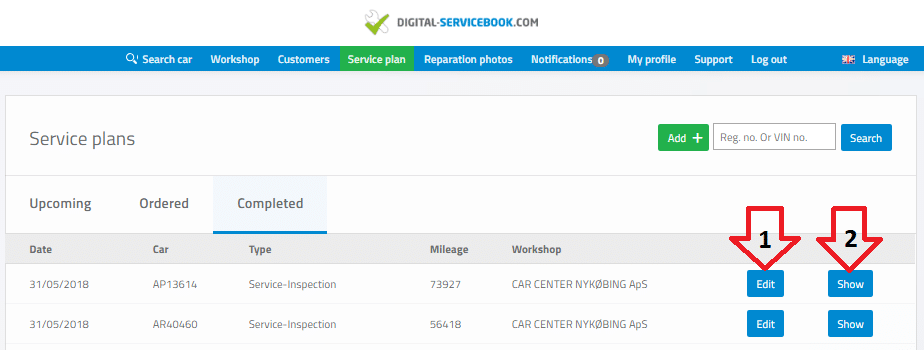 |
4. Tilføj kunde
4. Tilføj kundeGiv kunden adgang til bilens service-dokumentation. Dette giver kunden tilknytning til værkstedet og adgang til bilens data digitalt, hvilket er god kundeservice. Kunden bliver indkaldt til kommende service via SMS (Hvis “kommende” service anvendes).I kan nemt give kunden adgang til deres data om deres bils servicehistorik. Se hvor nemt det er med denne vejledning:
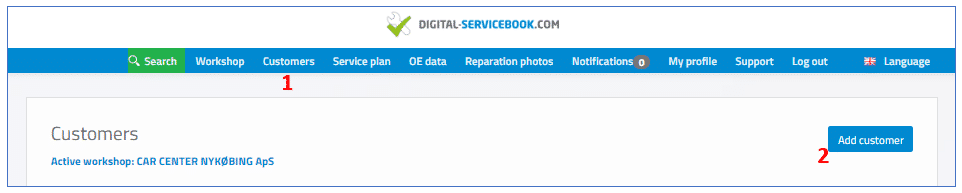
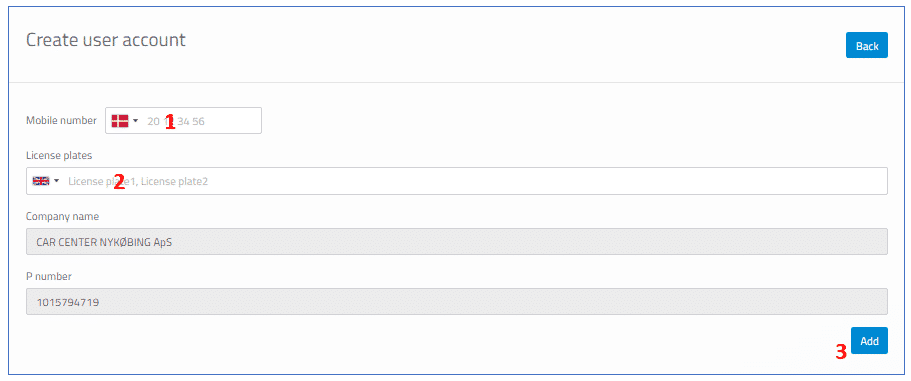

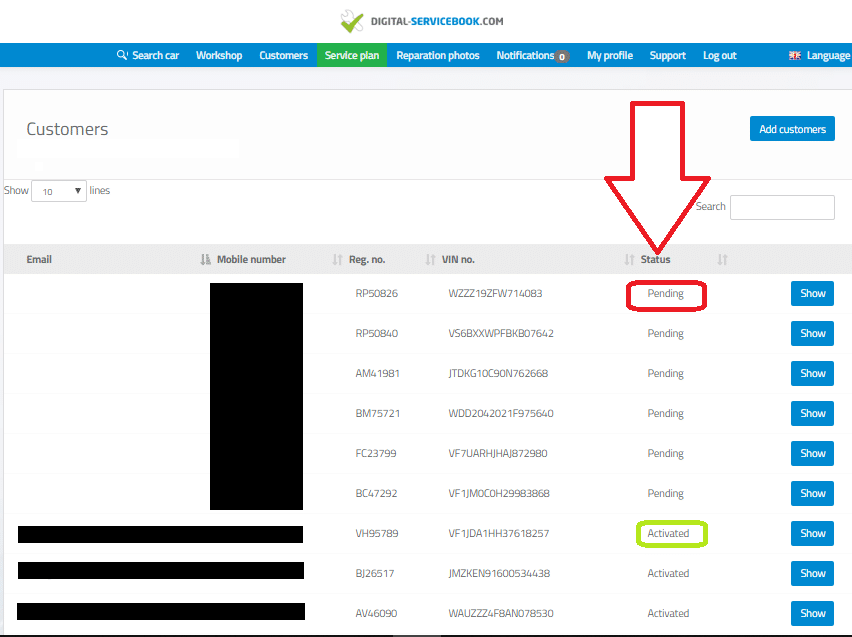 |
5. Opret kommende service
5. Oprette kommende service for kunderI har mulighed for at registrere et kommende værksteds besøg – og derved fastholde kunden. Kunden skal blot oprettes med en automatiseret service reminder.Automatiseret service reminderI har mulighed for at registrere et kommende værksteds besøg – og derved fastholde kunden. Der skal blot ændres i “status” og hvornår næste KM/Dato er.Trin 1 – Kommende
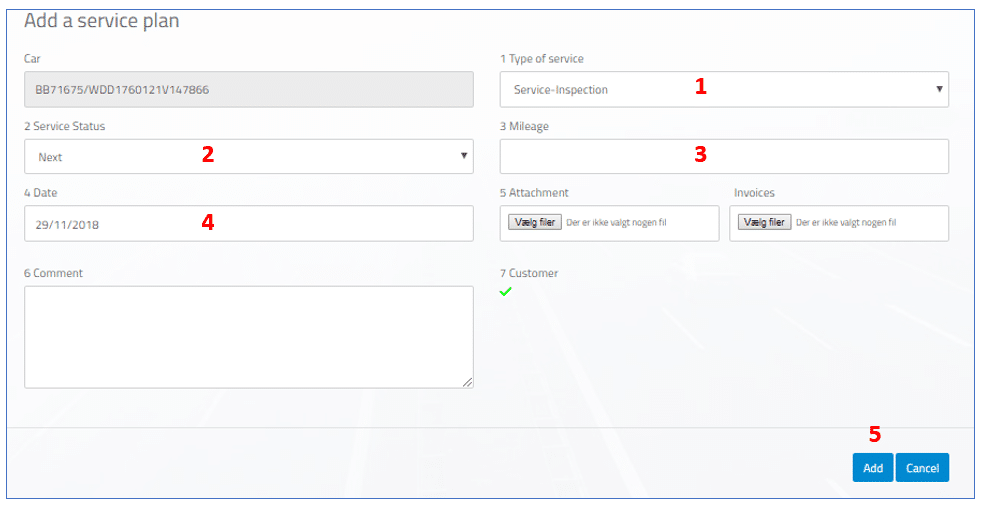 |
6. Upload den gamle servicebog med app'en
6. Upload papir servicebogUpload foto af en papir-servicebog. Dette sikrer, at alt data fra papir-servicebøgerne fremadrettet er tilgængeligt digitalt. Bliver bilen solgt, øges bilens værdi ved at have den fulde servicehistorik.Sådan gør du:
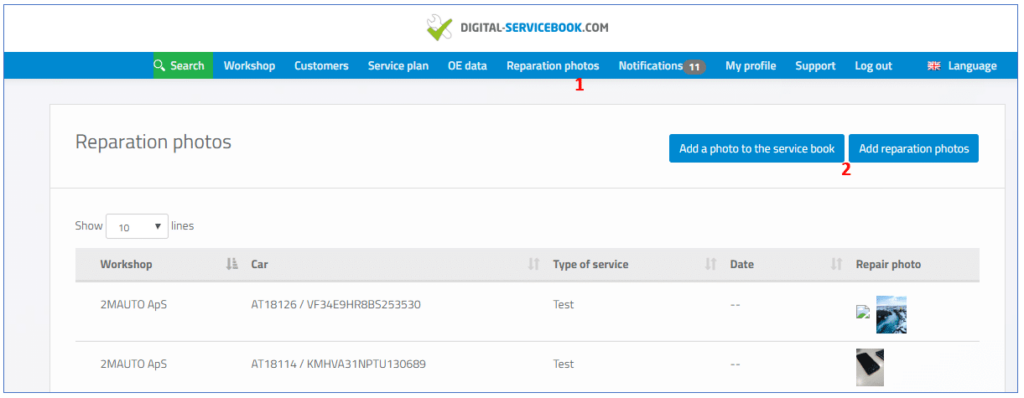
Gør papirversionen digital
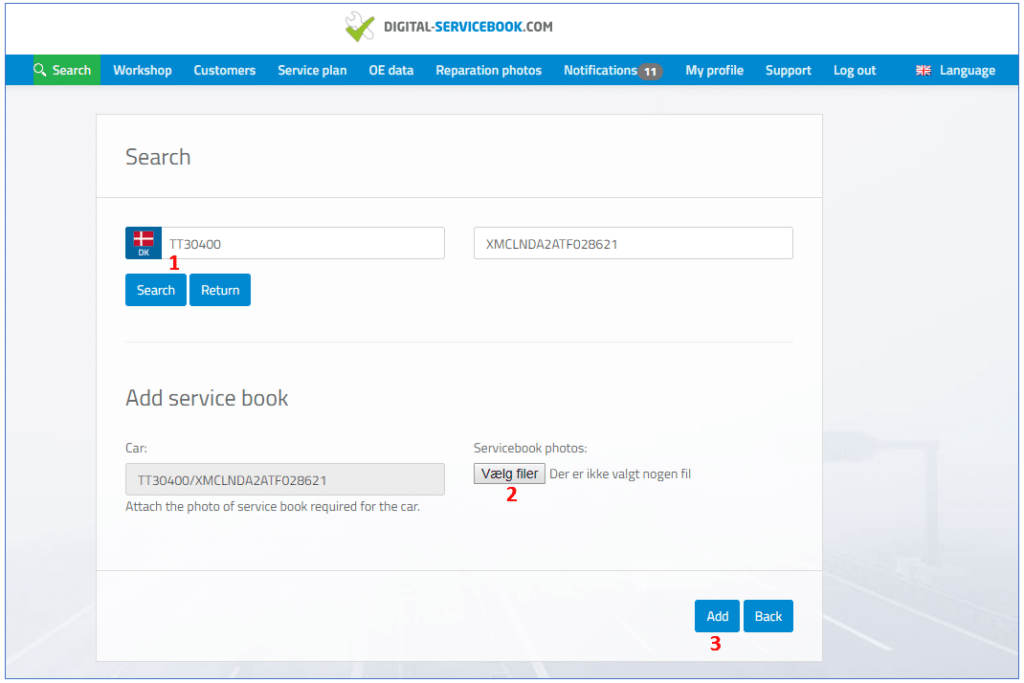 |
7. Få adgang til OE data
7. Få adgang til OE dataOE data (hent servicebøger fra producenterne eller søg på kampagner) Adgang til alle fabrikkens online servicebøger og søgninger på fabriks-kampagner, som beskrevet på de fleste serviceskemaer.OE-Kampagner
OE – Servicebog
Udfyld data
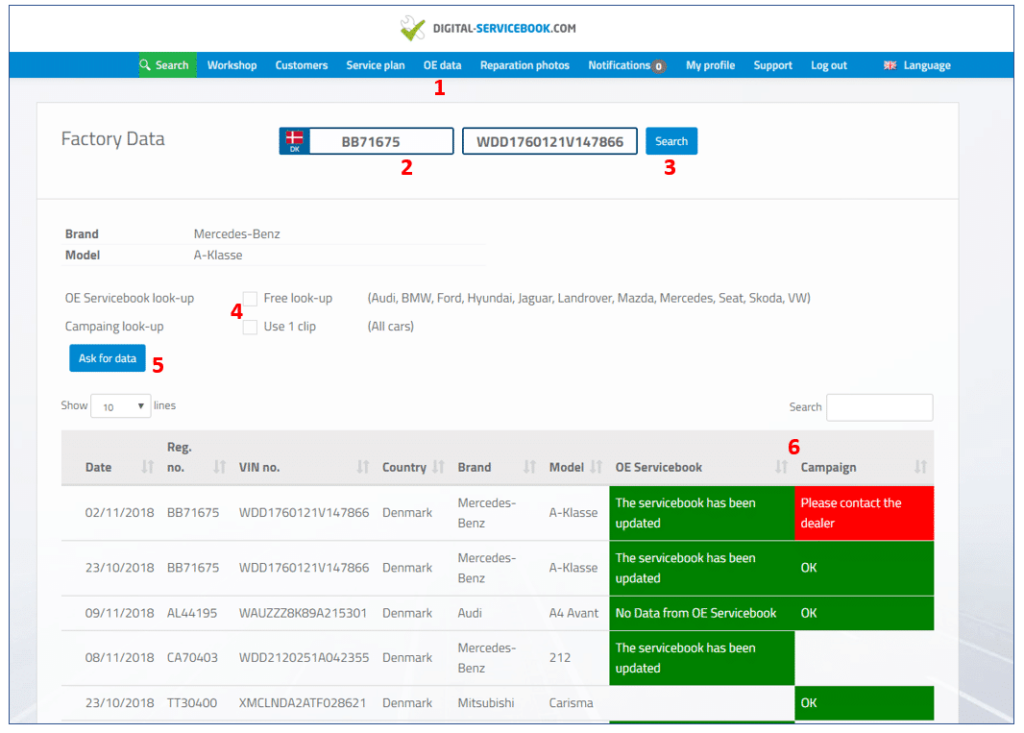
Svar
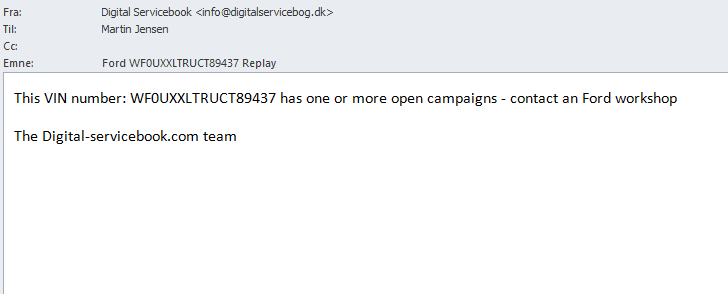 |
8. Print serviceinfo
8. Udskriv serviceoplysninger i et certifikatDet er muligt at udskrive de serviceoplysninger, som er indtastet.Trin 1 – Serviceplan

Trin 2 – Data
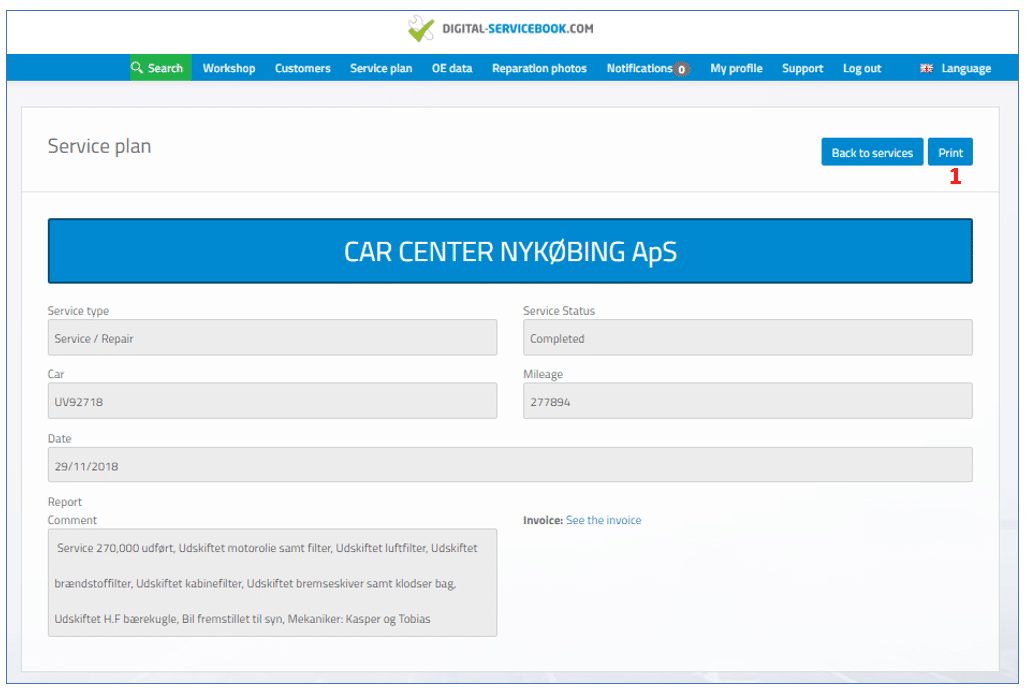 |
9. Tilpas jeres profil
9. Tilpas værkstedets profil
Kom på landkortet
Få jeres virksomhed/værksted med på Digital Servicebook’s landkort,
så I bliver attraktive overfor nye kunder.
Log ind og rediger
10. Integration i kundesystemer
10. IT integration
Brug en af de mange IT- integrationer vi har og lav service direkte fra jeres
værksteds IT-system.
Når fakturaen er lavet, sendes data (kommentarer og varelinjer) til Digital-Servicebook.com med 1 klik.
Videoguides
Abonnementet er hurtigt tjent ind
Uden Digital Servicebook kan der nemt gå 15 minutter med at stemple en bil. Hvis I f.eks. har otte services om dagen, løber det op i to timer! Prøv vores prisberegner, og se, hvor hurtigt dit abonnement er tjent ind.